ตั้งค่าคอนฟิกกิจกรรมคู่ขนานในลำดับงาน
สำคัญ
ลูกค้าที่ใช้ Human Resources ขณะนี้ฟังก์ชันการทำงานที่กล่าวถึงในบทความนี้สามารถใช้งานได้ทั้งใน Dynamics 365 Human Resources แบบติดตั้งแยกต่างหากและโครงสร้างพื้นฐานของ Finance แบบผสาน การนําทางอาจแตกต่างจากที่แสดงเนื่องจากเรามีการอัปเดต หากคุณต้องการค้นหาหน้าเฉพาะ คุณสามารถใช้ ค้นหา
เมื่อต้องการตั้งค่าคอนฟิกกิจกรรมคู่ขนาน ให้ดำเนินการกระบวนงานในโปรแกรมแก้ไขลำดับงานต่อไปนี้ให้เสร็จสมบูรณ์
กิจกรรมคู่ขนานประกอบด้วยสาขาลำดับงานที่เรียกใช้พร้อมกัน
กำหนดชื่อกิจกรรมคู่ขนาน
ทำตามขั้นตอนเหล่านี้ในการป้อนชื่อสำหรับกิจกรรมคู่ขนาน
- คลิกขวาที่กิจกรรมคู่ขนาน แล้วคลิก คุณสมบัติ เพื่อเปิดแบบฟอร์ม คุณสมบัติ
- ในบานหน้าต่างทางซ้าย ให้คลิก การตั้งค่าพื้นฐาน
- ในฟิลด์ ชื่อ ป้อนชื่อเฉพาะสำหรับกิจกรรมคู่ขนาน
- คลิก ปิด
ตั้งค่าคอนฟิกสาขาของกิจกรรมคู่ขนาน
ทำตามขั้นตอนเหล่านี้เพื่อเพิ่มและตั้งค่าคอนฟิกสาขาของกิจกรรมคู่ขนานนี้
ดับเบิลคลิกที่กิจกรรมคู่ขนานเพื่อแสดงสาขาของกิจกรรมคู่ขนาน
เมื่อต้องการเพิ่มสาขา ให้ลากองค์ประกอบ สาขา จากพื้นที่ องค์ประกอบลำดับงาน ไปยังจุดแทรกบนผืนผ้าใบ ภาพต่อไปนี้แสดงจุดแทรก
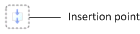
หมายเหตุ
ลำดับของสาขาไม่สำคัญ เพราะสาขาทั้งหมดของกิจกรรมคู่ขนานเรียกใช้พร้อมกัน
การตั้งค่าคอนฟิกแต่ละสาขา ดูที่ ตั้งค่าคอนฟิกสาขาคู่ขนานในเวิร์กโฟลว์
คำติชม
เร็วๆ นี้: ตลอดปี 2024 เราจะขจัดปัญหา GitHub เพื่อเป็นกลไกคำติชมสำหรับเนื้อหา และแทนที่ด้วยระบบคำติชมใหม่ สำหรับข้อมูลเพิ่มเติม ให้ดู: https://aka.ms/ContentUserFeedback
ส่งและดูข้อคิดเห็นสำหรับ